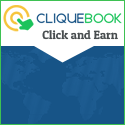Membuat Password Folder Dengan Notepad
 |
| Membuat Password Folder Dengan Notepad |
Apakah agan punya file penting atau file pribadi yang tidak ingin dilihat oleh orang lain? jika ya, alangkah baiknya file tersebut disimpan dalam sebuah folder yang terpassword. Lantas bagaimanakah cara membuat folder yang terpassword? apakah cara membuatnya menggunakan bantuan software?
Pada posting artikel saya yang pertama kali ini, saya akan membagikan ilmu tentang bagaimana membuat folder terpassword menggunakan Notepad. Ikuti langkah-langkahnya berikut ini :
- Buat sebuah folder kosong terlebih dahulu.
- Buka NOTEPAD ( START > All Programs > Accessories > Notepad )
- Masukkan kode script di bawah ini ke dalam NOTEPADcls@ECHO OFF
title Folder Locker
if EXIST "Control Panel.{21EC2020-3AEA-1069-A2DD-08002B30309D}" goto UNLOCK
if NOT EXIST Locker goto MDLOCKER
:CONFIRM
echo Are you sure want to Lock the folder(Y/N)
set/p "cho=>"
if %cho%==Y goto LOCK
if %cho%==y goto LOCK
if %cho%==n goto END
if %cho%==N goto END
echo Invalid choice.
goto CONFIRM
:LOCK
ren Locker "Control Panel.{21EC2020-3AEA-1069-A2DD-08002B30309D}"
attrib +h +s "Control Panel.{21EC2020-3AEA-1069-A2DD-08002B30309D}"
echo Folder locked
goto End
:UNLOCK
echo Enter password to Unlock folder
set/p "pass=>"
if NOT %pass%==PASSWORD AGAN goto FAIL
attrib -h -s "Control Panel.{21EC2020-3AEA-1069-A2DD-08002B30309D}"
ren "Control Panel.{21EC2020-3AEA-1069-A2DD-08002B30309D}" Locker
echo Folder Unlocked successfully
goto End
:FAIL
echo Invalid password
goto end
:MDLOCKER
md Locker
echo Locker created successfully
goto End
:End
- Ganti tulisan warna merah dengan password yang agan inginkan.
- Jika tulisan warna merah sudah diganti dengan password yang agan inginkan, kemudian Save As. Beri nama FolderLock.Bat dan simpan ke folder yang telah agan buat sebelumnya.
- Tutup NOTEPADnya. Kemudian klik 2x FolderLock.Bat yang telah dibuat tadi. Maka akan muncul folder Locker.
- Simpan file penting atau file pribadi agan ke folder Locker tersebut.
- Klik 2x FolderLock.Bat, akan muncul perintah : Are you sure want to Lock the folder(Y/N)
- Tekan saja tombol "Y" pada keyboard, kemudian tekan "Enter". Maka folder Locker akan menghilang (bersembunyi)
- Untuk memunculkan kembali folder Locker tersebut, agan cukup mengklik FolderLock.Bat 2x kemudian memasukkan password yang sudah agan buat sebelumnya. Kemudian tekan "Enter"